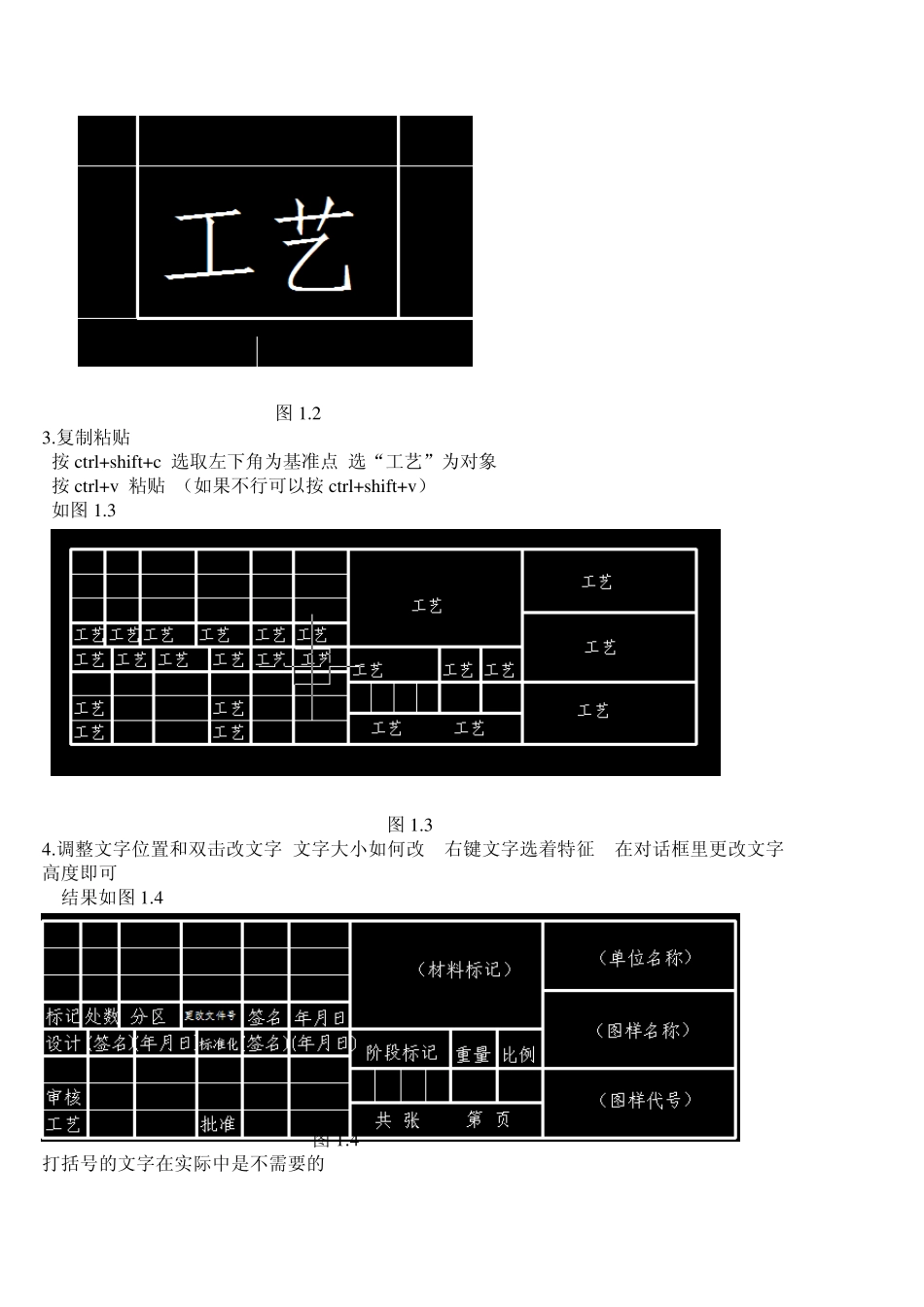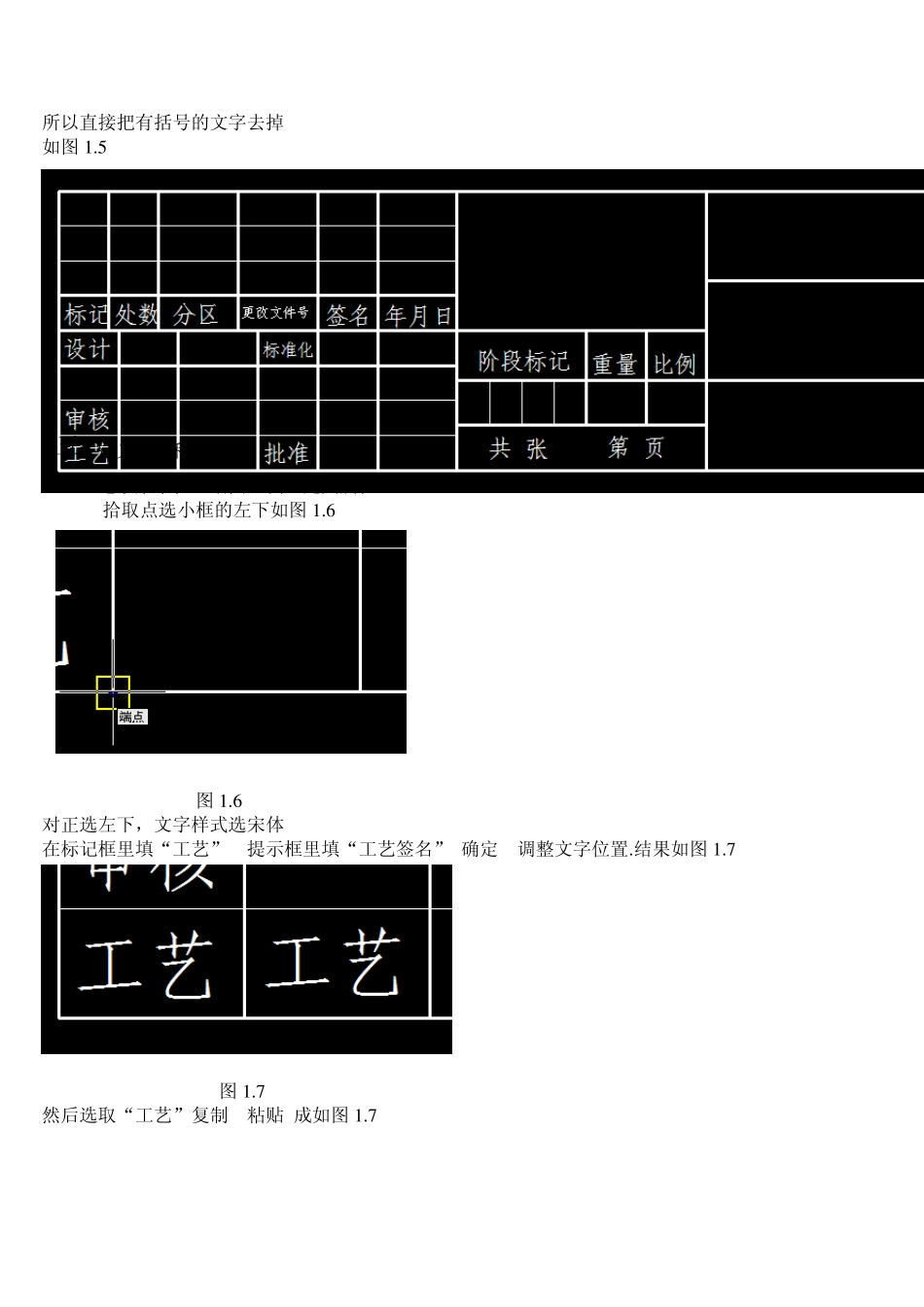CAD 完整图框制作 一. 首先了解CAD 的图框尺寸 宽*长 A0 841 1189 A1 594 841 A2 420 594 A3 297 420 A4 210 297 二. 自行绘制图框,其大小最好根据纸张的尺寸来决定,并保留适当的边界, 建议A3 及A4 纸保留10 个单位的边界,A0,A1,A2 保留15 单位的边间。未来方便打印和装夹。例如A4 的纸210*297,画一个如此的矩形,向内偏移10 即可. 三. 如图绘制图1.1 图1.1 线宽,粗线用0.5,细线用0.25 四. 文字输入 1.先设置文字 字体和大小 快捷键ST 选择汉字样式仿宋-GB2321 字体高度3.5 2.快捷键DT(文字输入) 敲击空格 选取图形左下的点,然后旋转角为0 敲击空格 输入文字 “工艺” 调整文字位置如图1.2 图1.2 3.复制粘贴 按ctrl+shift+c 选取左下角为基准点 选“工艺”为对象 按ctrl+v 粘贴 (如果不行可以按ctrl+shift+v ) 如图1.3 图1.3 4.调整文字位置和双击改文字 文字大小如何改 右键文字选着特征 在对话框里更改文字高度即可 结果如图1.4 图1.4 打括号的文字在实际中是不需要的 所以直接把有括号的文字去掉 如图1 .5 图1 .5 五. 定义属性和创建块 1 .选取菜单栏—绘图—块—定义属性. 拾取点选小框的左下如图1 .6 图1 .6 对正选左下,文字样式选宋体 在标记框里填“工艺” 提示框里填“工艺签名” 确定 调整文字位置.结果如图1 .7 图1 .7 然后选取“工艺”复制 粘贴 成如图1 .7 图1 .7 双击姓名更改文字标注和提示 例如更改设计部分的名称 “工艺”双击后改标记栏填“设计”,提示栏填“设计签名” 设计后面第二个“工艺” 双击后改标记栏填“年月日”,提示栏填“设计时间” 确定。结果如图1 .8 图1 .8 然后依次按图1 .9 更改 图1 .9 改完结果如图2 .0 图2 .0 2 .创建块 选取菜单栏—绘图—块—创建 名称栏“标题栏” ,拾取点选右下角 ,对象选择这个方框, 确定。 弹出对话框 这个图框可以不填 直接确定如图2 .1 图2 .1 六.然后插入块 选择标题栏 在已经画好的图框中选着右下角 点击 如图2 .2 然后可以输入你想填的信息 或者空在那里 以后用直接粘贴复制过去 大功告成!!!